在如今移动互联网普及的时代,更换手机已成为一种常态,当我们从一个手机转移到另一个手机时,最令人头疼的问题之一就是如何将通讯录顺利地传输过去。尤其是在苹果和安卓两大主流操作系统之间切换时,不同系统之间的不兼容性给用户带来了一定的困扰。很多人在面临这个问题时,都希望能够找到一种简单、快速的方法来解决通讯录传输的难题。苹果怎么传通讯录到安卓手机?又该如何快速将安卓手机的通讯录导入到iPhone苹果手机呢?本文将为大家详细介绍这两个问题的解决方案。
怎样快速将安卓手机通讯录导入到iPhone苹果手机
方法如下:
1.解锁安卓手机进入系统后,点击联系人的应用进入。
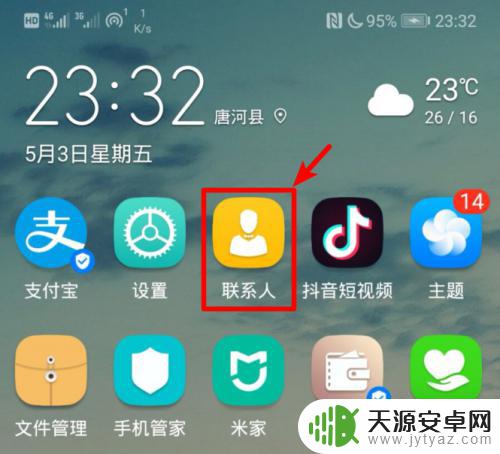
2.在联系人的界面点击右上方三个点的图标,选择导入/导出的选项。
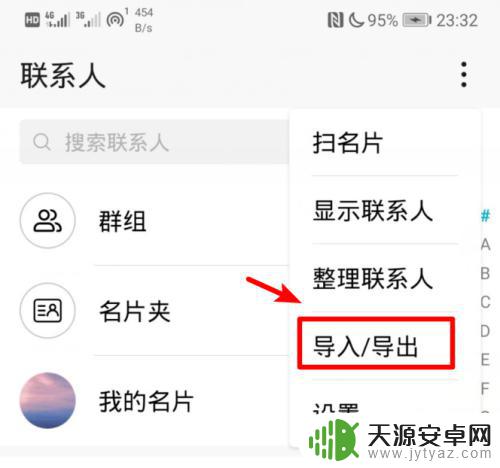
3.点击后,在导出的下方,选择分享联系人的选项。
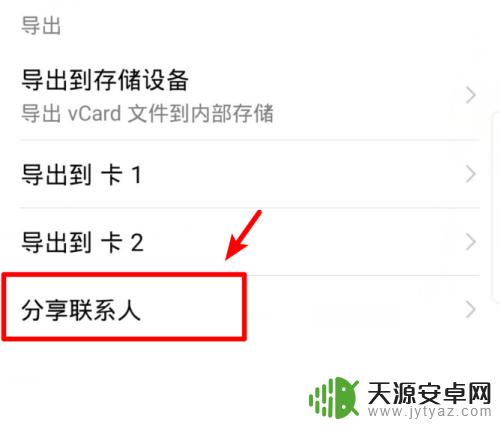
4.进入分享页面后点击全选,选择全部的联系人,然后点击分享。
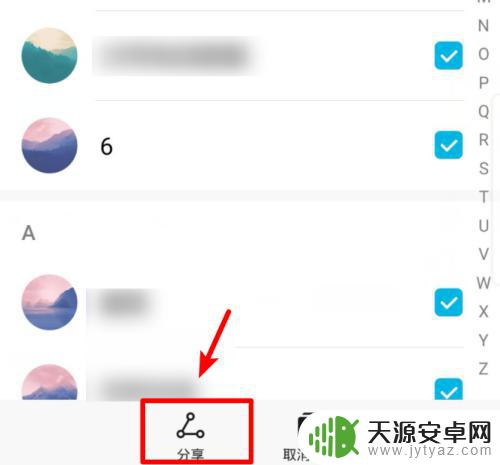
5.在分享页面我们选择发送QQ,然后。选择苹果手机登录的QQ号码进行发送。
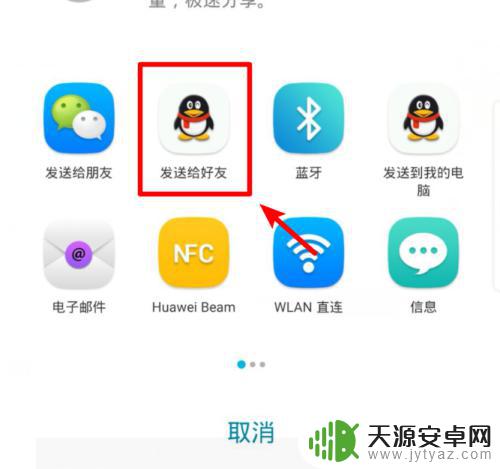
6.发送完毕后,打开苹果手机的QQ,点击接收到的文件。
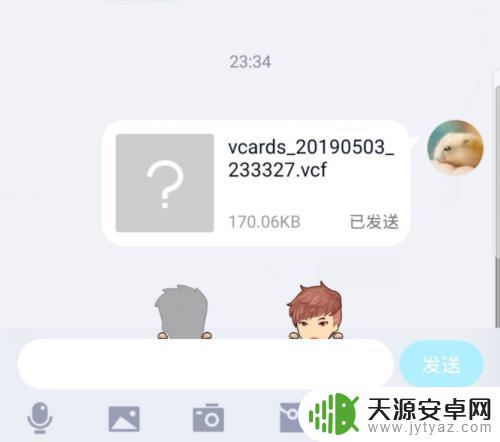
7.点击后,在文件详情界面,选择用其他应用打开的选项。
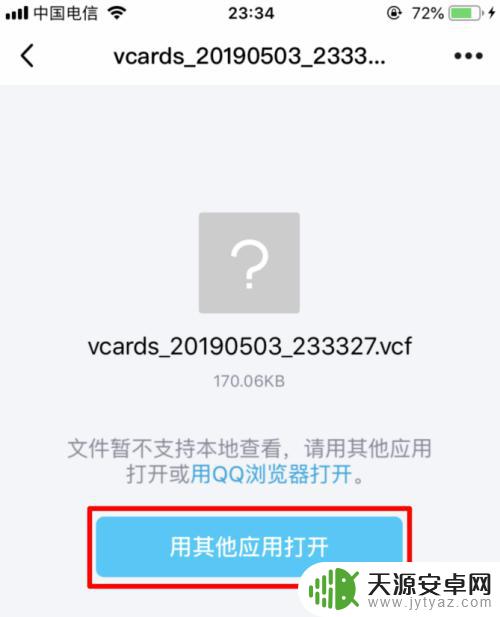
8.点击后,在打开方式页面,选择拷贝到通讯录的选项。
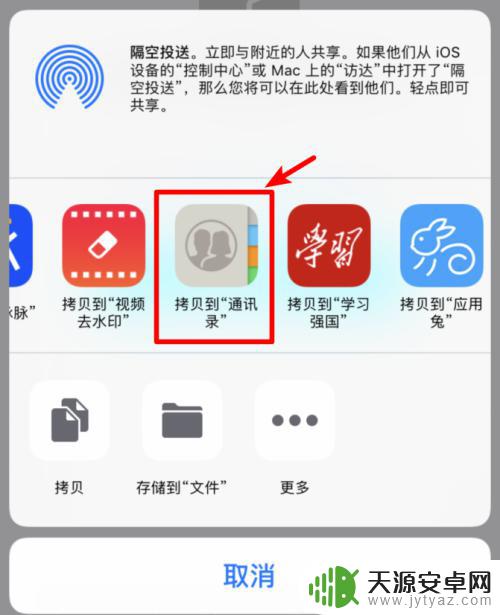
9.点击后,苹果手机会加载安卓手机的通讯录,点击右上方的存储选项即可。
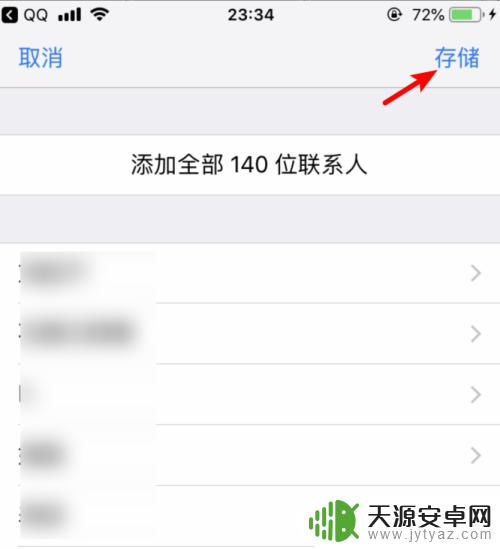
以上就是将通讯录从苹果手机传输到安卓手机的全部内容,如果你也遇到了类似的情况,请参照小编的方法处理,希望这对你有所帮助。










